Création de catégories et sous-catégories dans WordPress
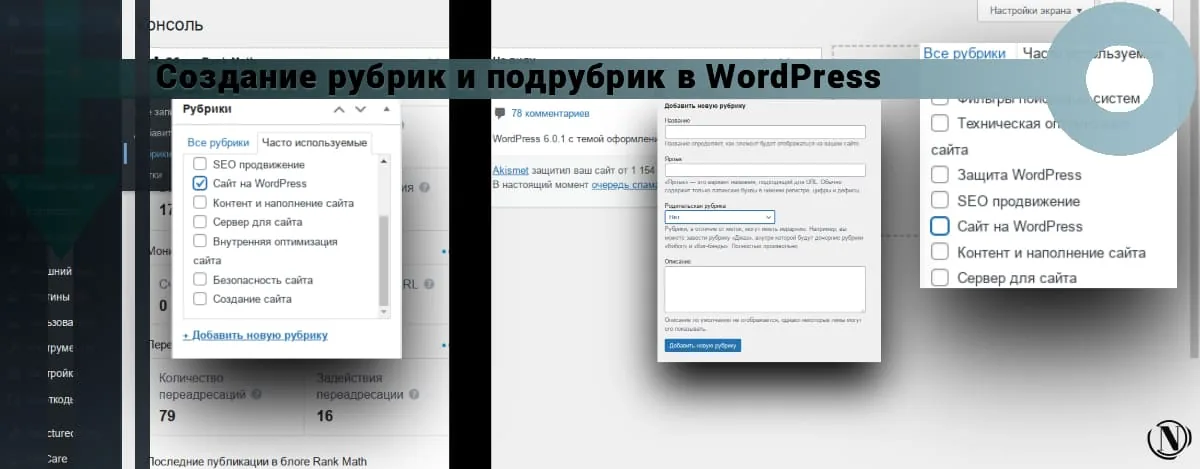
Salut tout le monde! Dans ce guide, je couvrirai comment créer des catégories et des sous-catégories dans wordpress. Créer des catégories sur un site WordPress CMS est très important. Titres (catégories) groupez vos entrées par sens, tout comme les balises. Disons que le nom de la catégorie est "WordPress" - dans ce cas, les articles qui lui seront attribués doivent répondre aux questions sur WordPress.
Il existe deux façons de créer des titres et des sous-titres, examinons-les en détail :
Le contenu de l'article :
- Créer des titres et des sous-titres pour un article. Méthode 1
- Créer des titres et des sous-titres pour un article. Méthode 2
Créer des titres et des sous-titres pour un article. Méthode 1
Cette méthode décrit la création de catégories et de sous-catégories pour une publication, directement dans l'éditeur de publication lui-même. De cette façon, vous pouvez facilement ajouter une nouvelle rubrique sans quitter l'éditeur. Par défaut, WordPress est livré avec une catégorie appelée "Non classé". Il peut être renommé à l'avenir.
Donc, vous êtes dans l'éditeur de publication, regardez à gauche et voyez le bloc "Catégories". Pour ajouter une nouvelle catégorie, procédez comme suit :

1. Cliquez sur + Ajouter une nouvelle rubrique.
2. Saisissez ensuite le nom de la nouvelle rubrique.
3. Pour créer une sous-catégorie, vous devez d'abord sélectionner la catégorie parente (faites attention à cela).
4. Ensuite, cliquez sur le bouton "Ajouter une nouvelle rubrique".

5. Cochez ensuite les cases des rubriques que vous utiliserez et cliquez sur "Rafraîchir". Ce faisant, vous lierez une entrée existante à la catégorie ou à la sous-catégorie spécifiée.

Veuillez noter ce qui suit : si vous attribuez une publication à une catégorie enfant, la publication sera également automatiquement ajoutée à la catégorie parent.
Créer des titres et des sous-titres pour un article. Méthode 2
Il n'y a rien de particulièrement nouveau dans cette option, le résultat des actions effectuées sera similaire à celui que j'ai décrit dans la première méthode. La seule différence est que l'ajout d'une nouvelle catégorie passe par le menu du panneau d'administration de WordPress. Commençons:
1. Dans le panneau d'administration, pointez sur l'élément de menu "Messages".
2. Ensuite, cliquez sur "Catégories".
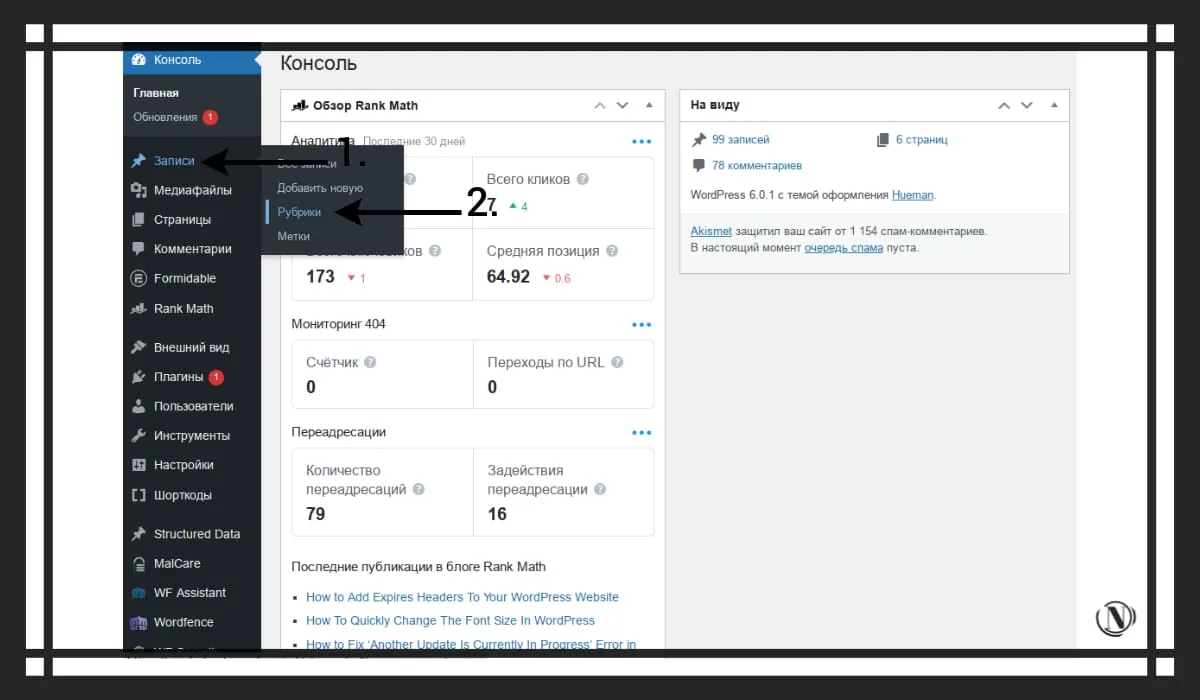
3. Saisissez ensuite le nom de la sous-catégorie (rubrique).
4. Valeur dans la ligne - On ne touche pas à l'étiquette, wordpress la crée automatiquement.
5. Entrez une rubrique parent. Si vous créez une catégorie principale (ignorez ce paragraphe).
6. Champ de description, vous pouvez l'ignorer ou le remplir. À votre discrétion. En général, la description de la rubrique permet de donner plus d'unicité à la page. Rendez chaque rubrique individuelle (catégorie) unique.
7. Ensuite, cliquez sur le bouton Ajouter une nouvelle rubrique.
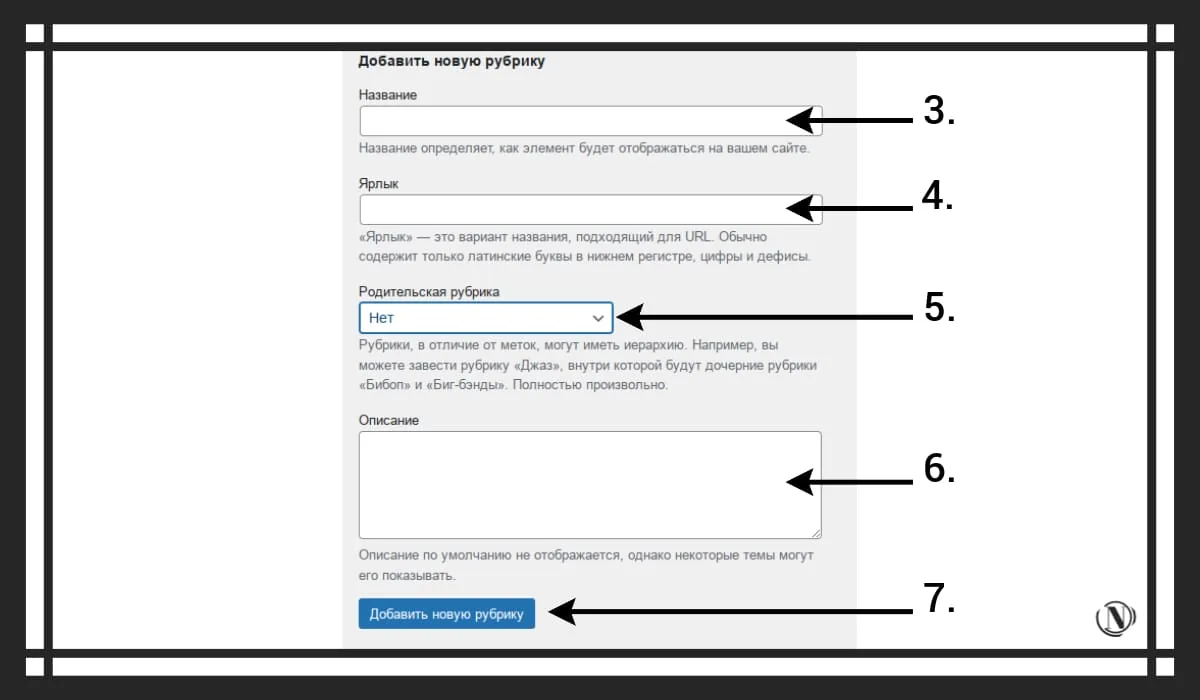
C'est tout! Vous avez appris à créer des catégories et des sous-catégories dans WordPress. Voici un exemple de rubriques sur mon site. voir l'image ci-dessous :

Pour terminer
L'importance des rubriques (catégories) sur le site ne doit pas être négligée. Avec leur aide, vous pouvez recréer n'importe quelle structure sur votre site. Afficher en tant qu'éléments de menu, afficher en tant que catégories de site séparément dans la barre de site.
Alternativement, vous pouvez utiliser les titres comme des pages séparées du site. Et dans le menu, affichez par valeur (dépendances) - de cette façon, vous pouvez influencer le classement du site. Et aussi en fixant ces catégories dans le menu, vous pouvez accéder aux liens rapides Yandex.
Tout dépend de votre imagination. Le plus important est de rendre la structure du site conviviale. Droite? Je pense que oui. Dans les didacticiels suivants, je vais vous expliquer comment modifier le modèle de thème dans WordPress et intégrer une vidéo YouTube dans une publication. J'espère que ce guide vous a aidé.
Lire cet article :
Merci d'avoir lu : SEO HELPER | NICOLA.TOP









